Aktualisiert December 2025 : Beenden Sie diese Fehlermeldungen und beschleunigen Sie Ihr Computersystem mit unserem Optimierungstool. Laden Sie es über diesen Link hier herunter.
- Laden Sie das Reparaturprogramm hier herunter und installieren Sie es.
- Lassen Sie es Ihren Computer scannen.
- Das Tool wird dann Ihren Computer reparieren.
Sind Sie ein Firefox-Benutzer? Wenn ja, sind Sie möglicherweise auf eine Instanz gestoßen, bei der der Browser plötzlich einfriert oder hängt oder abstürzt und unerwartet geschlossen wird oder in einen nicht reagierenden Modus übergeht.
Frieren oder Hängen ist ein Prozess, bei dem ein Programm nicht mehr auf die Eingaben eines Benutzers reagiert. Ein Hang oder ein Freeze unterscheidet sich von einem Crash. Ein Crash beendet das Programm, und die Fenster werden automatisch geschlossen. Die Gründe dafür können vielfältig sein. Es kann die Installation von inkompatiblen Themen, Erweiterungen oder Programmierfehlern in Plugins beinhalten. Ich schlage einige Schritte zur Fehlerbehebung vor, die Sie befolgen könnten, falls Sie feststellen, dass Ihr Firefox Ihnen Probleme mit Windows gibt.
Inhaltsverzeichnis
Firefox friert ein oder stürzt ab
Firefox Browser Cache, Verlauf und Download-Verlauf löschen
Wir empfehlen die Verwendung dieses Tools bei verschiedenen PC-Problemen.
Dieses Tool behebt häufige Computerfehler, schützt Sie vor Dateiverlust, Malware, Hardwareausfällen und optimiert Ihren PC für maximale Leistung. Beheben Sie PC-Probleme schnell und verhindern Sie, dass andere mit dieser Software arbeiten:
- Download dieses PC-Reparatur-Tool .
- Klicken Sie auf Scan starten, um Windows-Probleme zu finden, die PC-Probleme verursachen könnten.
- Klicken Sie auf Alle reparieren, um alle Probleme zu beheben.
- Der Download von Dateien dauert länger, da sich der Download-Verlauf aufbaut. Um dieses Einfrieren zu beheben, gehen Sie zum Firefox-Menü, dann‘Downloads’ und klicken Sie auf ‘Clear List’, um den Downloadverlauf zu löschen.
- Auch wenn der Ordner, in dem Firefox versucht, die Datei zu speichern, nicht zugänglich ist, kann er einfrieren.
- Versuchen Sie, den browser.download.lastDir zurückzusetzen. Sie können auch versuchen, einen neuen Download-Ordner in Ihren Firefox-Einstellungen auszuwählen (Extras -> Optionen -> Allgemein ( oder Main) / Downloads -> Dateien speichern unter -> Durchsuchen).
(2272727)
- Das Browsen der Historie stört manchmal den Start des Browsers und kann Firefox daher auf unbestimmte Zeit hängen.
- Löschen Sie die Historie, um diese Instanz zu vermeiden. Gehen Sie dazu zunächst zu Tools > ‘Clear Recent History‘, um zu sehen, ob das Problem dadurch behoben wird.
Sie können auch CCleaner verwenden, um Ihren gesamten Firefox-Cache zu löschen, etc.
Bad Firefox Add-on
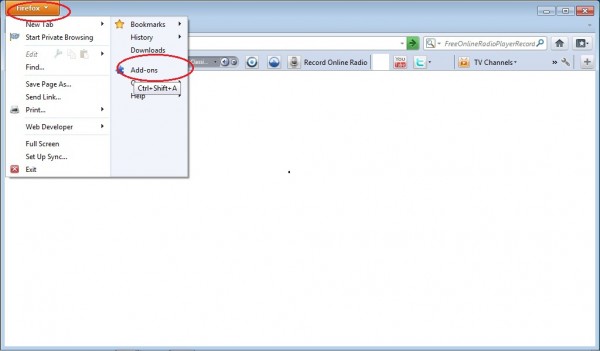
Mein nächster Vorschlag wäre, dass Sie Firefox in den Safe-Modus schalten und nachsehen, ob Sie schlechte Add-ons installiert haben. Wenn der Firefox-Browser ohne Vorwarnung einfriert, wenn Sie etwas eingeben oder auf einen Tastenlink klicken, schließen Sie alle Registerkarten und starten Sie Firefox im abgesicherten Modus.
To do this:
- Gehe zu Start > Alle Programme > Mozilla Firefox > Sicherer Modus
- Wenn Firefox nun ohne Einfrieren läuft, schlägt es ein schlechtes Add-on vor – entweder eine Erweiterung oder eine Symbolleiste – einige Erweiterungen sind anfällig für Speicherlecks.
- Gehen Sie als nächstes zu Tools > Add-ons das beleidigende Add-on oder die Erweiterung oder Symbolleiste, deinstallieren Sie es.
Aktualisierung der Adobe Flash-Version
- Wenn Sie mit dem Einfrieren konfrontiert sind oder eine Verzögerung beim Start von Firefox feststellen, sollten Sie vielleicht überprüfen, ob Ihre Adobe Flash, Java-Plugins auf dem neuesten Stand sind. Einige Versionen führten dazu, dass Firefox einfiel oder abstürzte. Auf dieser Seite erfahren Sie, welche Version von Adobe Flash Sie installiert haben.
- Weitere Informationen finden Sie im Adobe Flash Player Download Center.
Windows-Shell-Erweiterungen überprüfen
Einige Windows-Shell-Erweiterungen können auch Probleme mit Ihrem Firefox-Browser verursachen, wodurch er einfriert oder abstürzt. Sie können ShellExView verwenden, um alle Explorer-Shell-Erweiterungen anzuzeigen und dann versuchen, selektiv Erweiterungen zu deaktivieren, von denen Sie vermuten, dass sie die Ursache für Ihre Probleme sein könnten.
Erweiterungen von Software von Drittanbietern
Erweiterungen Ihres Antivirenprogramms, Ihrer Sicherheitssuite, Ihrer Site-Berater, Ihres Passwortmanagers, Ihrer Download-Manager können ebenfalls eine mögliche Ursache sein. Auch hier deaktivieren Sie jedes einzelne selektiv und prüfen Sie, ob Sie das betreffende Problem identifizieren können.
Erstellen Sie ein neues Profil
The F Mit dem irefox User Profile Manager können Sie ein zusätzliches Profil erstellen. Erstellen Sie ein neues Profil in Firefox und übertragen Sie alle Ihre Einstellungen und andere Daten in das neue Profil, und sehen Sie, ob es hilft.
Reduzieren Sie die Nutzung des Firefox-Speichers

Sie können auch erwägen, den Speicherverbrauch von Firefox zu reduzieren, indem Sie die Einstellungen ändern. Sie können insbesondere die Einstellungen für Browser.cache.memory.capacity, bowser.cache.memory.enable und browser.sessionhistory.max_total_viewers anpassen. Tue dies aber nur, wenn du weißt, was du tust. Die Reduzierung des Speicherverbrauchs durch einfaches Optimieren, Entfernen von Themen, Personas und Reduzieren von Add-ons oder Plugins kann Ihnen ebenfalls helfen, Ihr Problem zu lösen.
Auch lesen: Firefox wird unter Windows immer langsamer.
Wenn nicht, solltest du vielleicht Refresh Firefox verwenden. Sie können den Mozilla Firefox-Browser auch online anpassen und aktualisieren.
Wir hoffen, dass Ihnen hier etwas hilft, Ihr Problem zu lösen. Wenn du noch mehr Tipps hast, die du zum Wohle anderer teilen kannst, tue dies bitte in den Kommentaren unten. Wenn Sie weitere Hilfe benötigen, können Sie jederzeit unser Windows Hilfe Forum besuchen.
Windows friert ein | Windows Explorer stürzt ab | Internet Explorer friert ein| Google Chrome Browser stürzt ab | Mozilla Firefox Browser friert ein | Windows Media Player friert ein | Computerhardware friert ein. Brauchst du mehr? Probieren Sie FixWin, den Windows-Doktor!
EMPFOHLEN: Klicken Sie hier, um Windows-Fehler zu beheben und die Systemleistung zu optimieren
